
JDF-Kommunikation am Prinect Manager konfigurieren
Die Einstellungen für den JDF-Import erreichen Sie in der Ansicht "Administration" im Bereich "JDF-Import".
Auswahlliste "Aktuell angewandter JDF-Level"

Mit der Auswahl der JDF-Stufe legen Sie fest, wie umfangreich die Datenübernahme aus dem MIS oder WEB Shop erfolgen soll. Auf diese Weise können Sie die Anzahl der übernommenen Datentypen einschränken, um nicht fehlerhafte Daten in den Prinect Manager zu übernehmen. Je nach ausgewählter Stufe werden in den Registern des JDF-Imports unterschiedlich viele Optionen angezeigt. An dieser Stelle werden alle verfügbaren Optionen beschrieben, entsprechend der höchsten (4.) JDF-Stufe.
In den Registern "Ordnerstruktur", "Stammdaten" und JDF-Datenergänzung" können Sie ein oder mehrere "Workflow-Ürpfile" auswählen. Damit entscheiden Sie, für welche per JDF-Import angebundenen Systeme JDF-Daten konfiguriert und übernommen werden. Die Anbindung an ein MIS ist standardmäßig aktiviert und kann nicht explizit abgewählt werden.
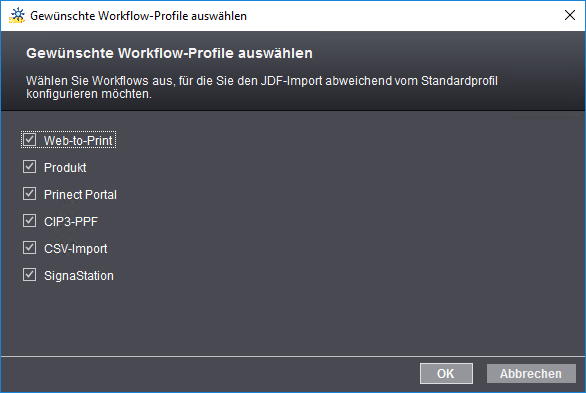
Mit der Auswahl eines Profils wird der Datenaustausch über die Mechanismen des "Job Definition Formats (JDF)" zwischen dem Prinect Manager und einer anderen JDF-geeigneten Workflow-Komponente aktiviert und konfiguriert. Sie können folgende Anbindungen konfigurieren:
•MIS (Standard)
Der MIS-Workflow, d. h. die Anbindung des Prinect Managers an ein MIS über die JDF-Import-Funktion, ist standardmäßig aktiviert, sobald der JDF-Import überhaupt aktiviert und konfiguriert ist.
•Web-to-Print:
Mit diesem Profil konfigurieren Sie die JDF-Anbindung an eine Web-to-Print-Applikation in Ihrer Systemumgebung.
•Produkt
Mit diesem Profil können Sie die JDF-Import-Anbindung für Produkte aktivieren und konfigurieren. Siehe auch Produkttypen.
•Prinect Portal
Dieses Profil repräsentiert die JDF-Verbindung zum Prinect Portal. Dieses Profil sollte immer konfiguriert werden, wenn das Prinect Portal genutzt wird.
•CIP3-PPF
Mit diese Profil wird die Anbindung von CIP3-PPF-fähigen Vorstufensystemen konfiguriert. Siehe auch PPF-Workflow — Allgemeines.
•CSV-Import
Bestimmte Daten, z. B. Adressen für Serienbriefe, können in Form von "Character Separated Values-Tabellen" (CSV-Tabellen) vorliegen. Mit diesem Profil wird die JDF-Unterstützung beim Import von CSV-Daten konfiguriert.
•Signa Station
Mit diesem Profil können Sie die JDF-Import-Anbindung der Prinect Signa Station konfigurieren. Es wird empfohlen, dieses Profil zu nutzen, wenn eine Prinect Signa Station in der Systemumgebung vorhanden ist.
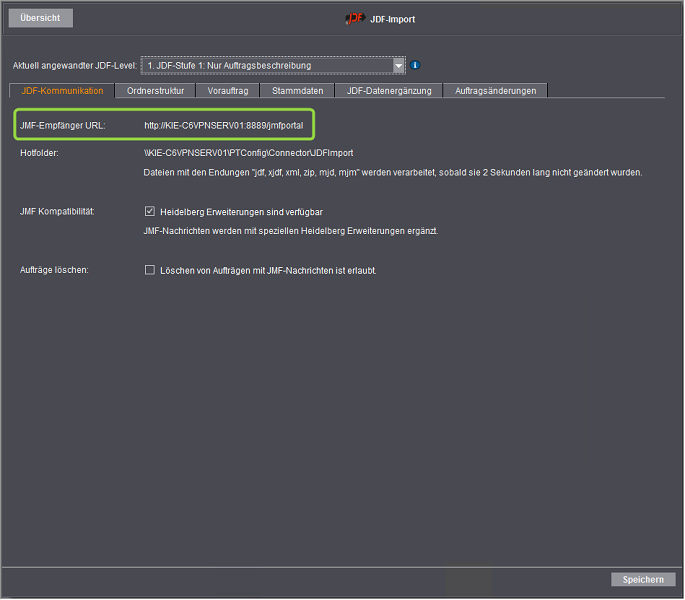
Hier werden folgende Parameter angezeigt bzw. können parametriert werden:
•JMF-Empfänger-URL: Über diese URL kann der JMF-Empfang des Prinect Managers z. B. vom MIS angesprochen werden.
Diese URL ist standardmäßig wie folgt definiert: "http://[Prinect Server-Name]:8889/jmfportal". Hierbei ist die Port-Nummer = 8889 und der Pfad = jmfportal.
Diese Einstellung können Sie nicht ändern. Wenn der JMF-Sender Ihres MIS für eine andere Ziel-URL eingestellt ist, müssen Sie diese an Ihrem MIS ändern.
•Hotfolder: Dies ist das Eingangsverzeichnis für eingehende JDF-Dateien. Nur JDF-Dateien, die in diesem Verzeichnis abgelegt sind, werden automatisch bearbeitet. Das Standardverzeichnis lautet: "\\[Prinect-Servername]\PTConfig\Connector\JDFImport".
Dateien mit der Endung "jdf", "xjdf", "xml", "zip", "mjd" und "mjm" können als Eingangsdateien mit der JDF-Import-Funktionalität bearbeitet werden. Werden Dateien in diesem Hotfolder abgelegt, erfolgt die Bearbeitung nach einer Verzögerungszeit von 2 Sekunden.
•JMF-Kompatibilität: Wenn Sie die Option "Heidelberg Erweiterungen sind verfügbar" aktivieren, werden eingehende Nachrichten im JMF-Format (Job Messaging Format) mit speziellen Heidelberg-Erweiterungen ergänzt. Handelt es sich bei dem (den) vorgeschalteten System(en) (MIS, WEB Shop) um (ein) Heidelberg-Produkt(e), sollten Sie diese Option aktivieren. Andernfalls deaktivieren Sie diese Option, um die Kompatibilität des JMF-Formats zu gewährleisten.
•Aufträge löschen: Wenn sie die Option "Löschen von Aufträgen mit JMF-Nachrichten ist erlaubt" aktivieren, können entsprechende Aufträge im Prinect Manager gelöscht werden. Ist diese Option nicht aktiviert, können solche Aufträge im Prinect Manager nicht gelöscht werden.
Bestätigen Sie die Einstellungen mit "Speichern". Siehe auch Register "JDF-Kommunikation".
MIS für den JDF-Export konfigurieren
Damit der Prinect Manager mit dem Management Information System (MIS) kommunizieren kann, muss das MIS entsprechend konfiguriert werden. Wenn Ihr MIS z. B. bisher so konfiguriert ist, dass die JDF-Dateien in einem anderen Verzeichnis abgelegt werden als hier angezeigt, müssen Sie die Konfiguration im MIS entsprechend ändern.
Informieren Sie sich hierzu in der Dokumentation zu Ihrem MIS (Online Help) oder wenden Sie sich hierzu gegebenenfalls an Ihren lokalen Prinect-Service.